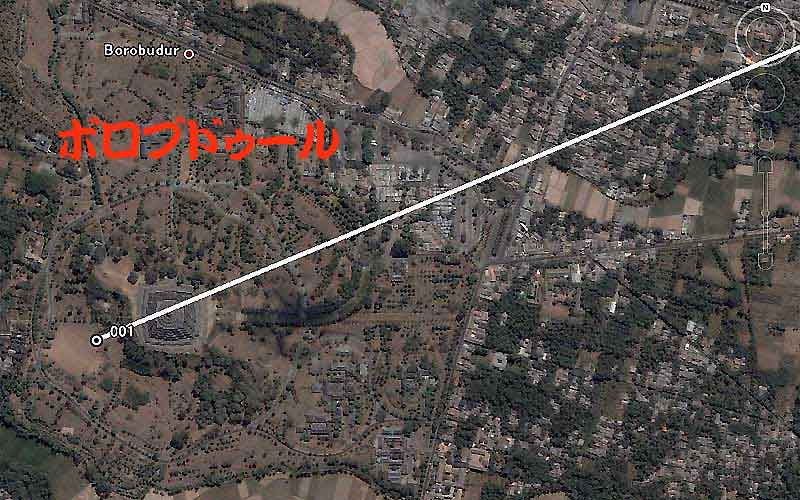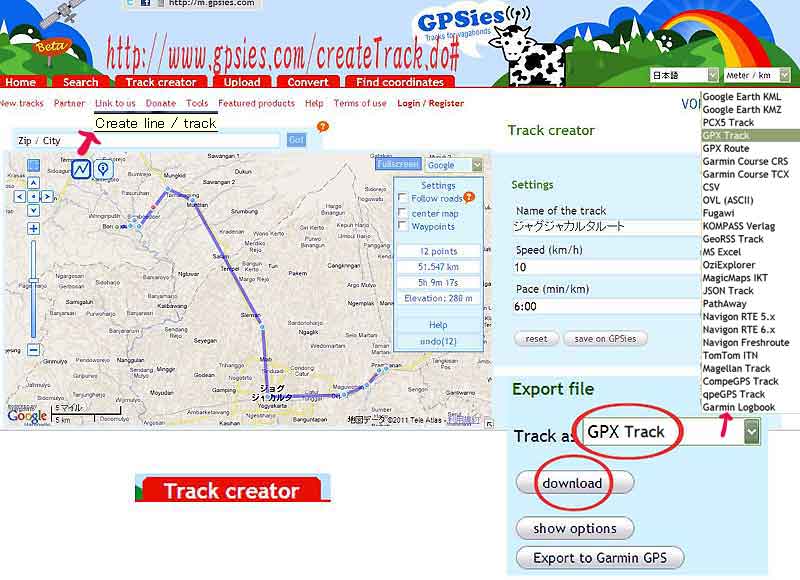写真豊富な のぶながワールド |
≪ Garmin GPS と Google Earth トラック・データ相互連携 ≫☆ GPS に地図データの無い海外旅行の場合 ☆Google Earth 上に描いた予定コースをGPSに転送 GPSies 便利なサイト GPSトラックを Google Earth上に表示 使用GPSは、 GPSmap 60CSx ソフトは、MapSource V6.15.11 2011/06/02 06/05 06/06 |
この頁作成以後に、新しい情勢に反応して、頁を追加している。 2015/08: Garmin GPSに Google earth 上で作成したルートを取込む方法 その2 2014/09: Garmin GPSに 世界各地の地図データを 無料で 取込む方法 2014/08: Garmin GPSに Google earth 上で作成したルートを取込む方法 その1 日本国内での使用は、GPS内に地図を転送しているので、問題はないが、 海外旅行で使用する場合は、、地域毎に2万円前後の地図データを買う事になる。 1度しか使わない地図データにそれだけの投資は出来ない。 カンボジアの最新データでもあれば考慮の余地はあるが、、、 無料で使える Google Earth との連動を学習する事が、現実的であろう。 私は、Garmin の管理ソフト MapSource V6.15.11 を介して Google Earth と GPS = GPSmap 60CSx を連携させている。
↓ 自動的に表示された Google Earth 画面 ↓ メキシコのプエブラ市 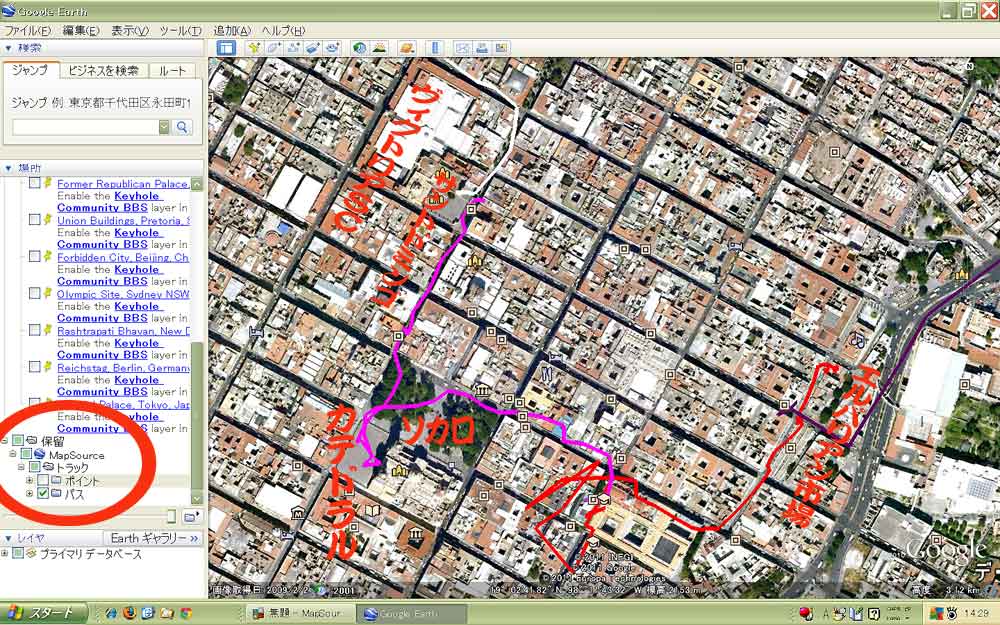 ↑ 初期画面では、ログデータのポイント印が大きく表示され、見難い画面となるが、、 ↑ 左位置の場所フレームの最下位にある 「保留」 → 「MapSource」 → 「トラック」 と開き 「トラック」 階下に表示される 「ポイント」 「パス」 の「ポイント」をブランク=非表示にする。 ↑ ↑ Garmin World Map の粗い地図情報に比べ、格段に事後データ整理に役に立つ。 メキシコシティ市内のバス走行など、、どの通りか、、1本の間違いも無く確認できる。 ↓ Google Earth 上では、画像取得日や、表示高度etc が表示され ↓ 右上の拡大・縮小ボタンと共に、ストリートビューマークで、、通りの建造物まで3次元表示できるので 事後確認には最強の道具となる。 逆に、、自分の存在意義がますます軽くなりそうである。 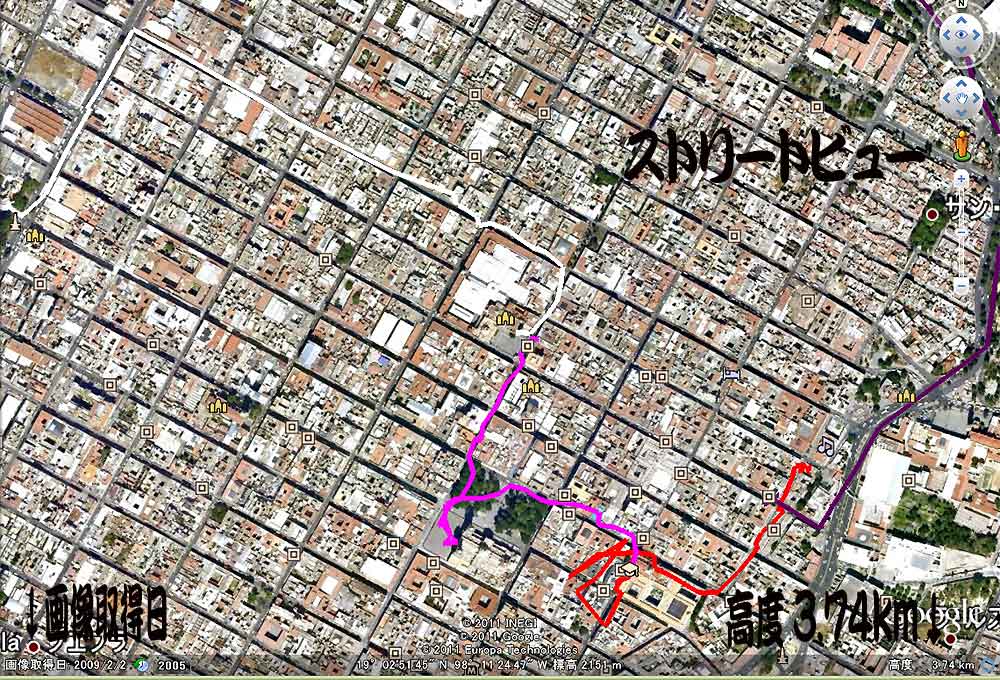 インドのムンバイ、インド門周辺 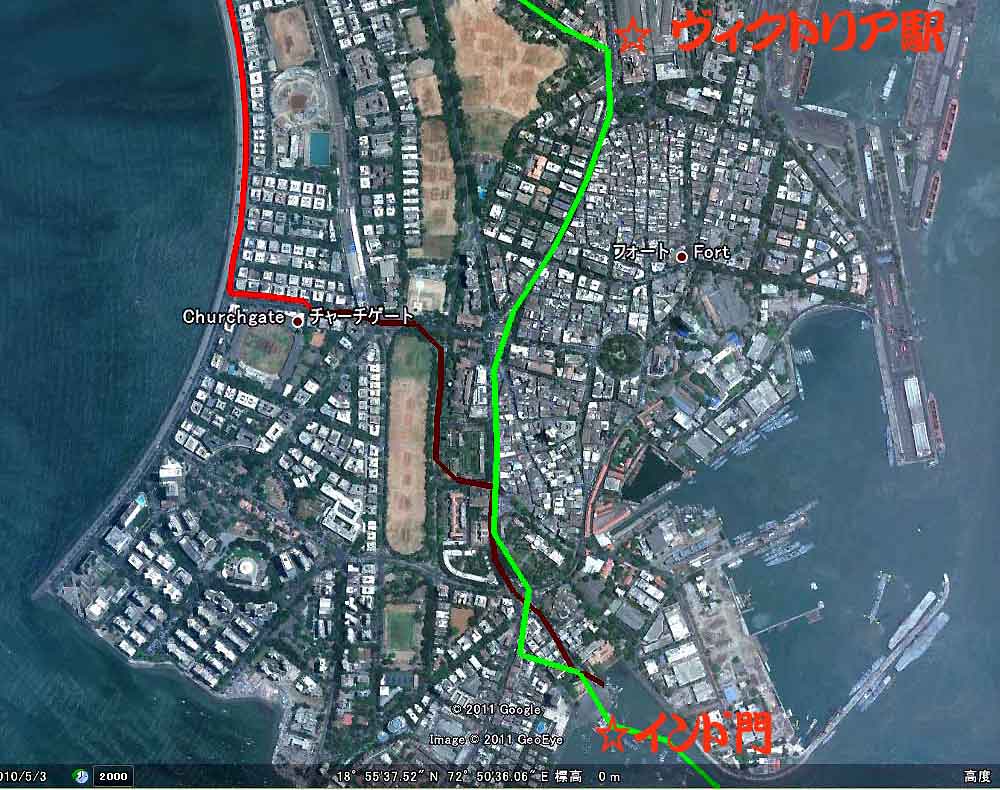 チャーチゲートの西の美味いレストランに入ったが、、トラックを一時OFFにしたので、位置が正確に判明する。 撮った写真の位置が判るので、、どの建物の写真かまでも特定できてしまう。 インドのバナーラスでのガンジス川クルーズ 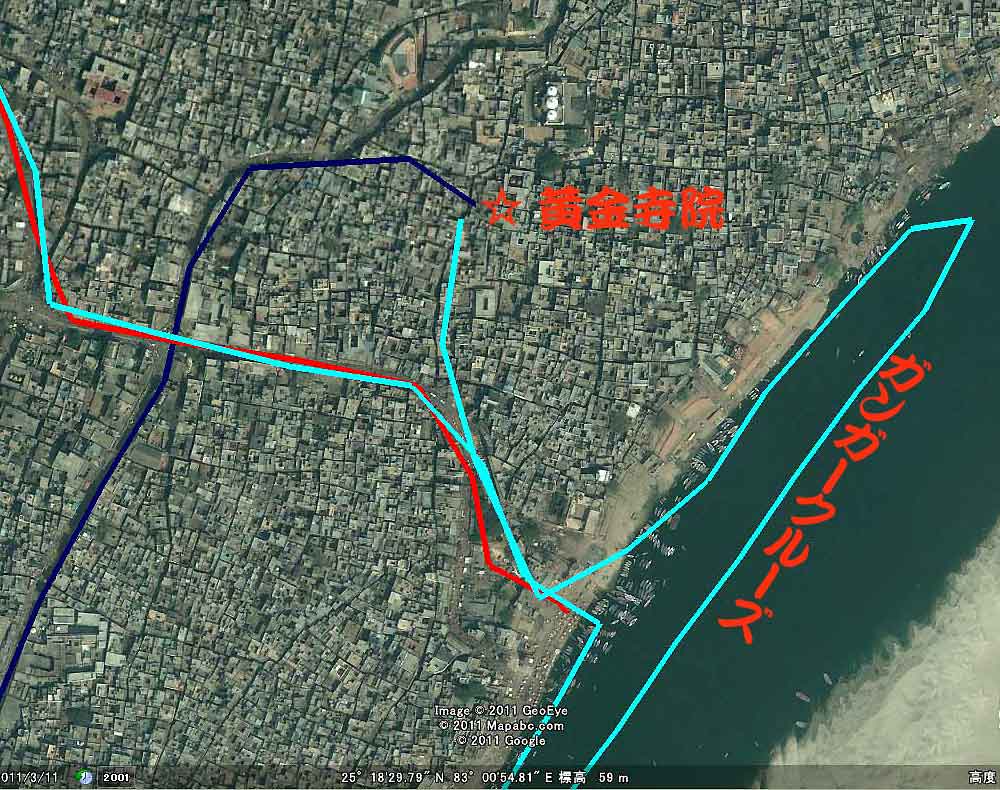 ↑ この時は、記録密度を100mとしていたので、、測定ポイントが粗いが ↑ 今後は 30秒間隔にする予定なので、、もっと正確に道に沿うだろう。 Garmin + Google Earth の合体で、、より緻密な行動をすれば デジカメ撮影も、もっともっと有効活用が出来そうである。 想像を超える便利な世の中になったものであるが、、、 無為に旅した場合は、、、何も残らない、、、後悔しか残らない、、 世の中の進歩に、記録を強制されているようで 自発性が弱まるかもしれないが、、 才覚ある人は、、画期的な自己主張の場を展開していそうなので、 取り残されないように、、、新たな発想を見出さねばなるまい。
|
||||||||||||||